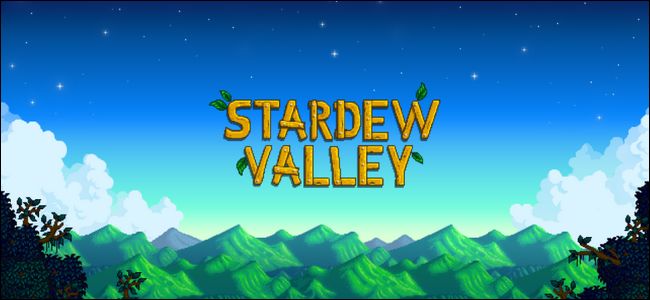Xbox One-spel är enorma. Red Dead Redemption 2 ensam är 107 GB. Om du har en datakapacitet är det slösaktigt att ladda ner samma spel flera gånger. Istället överför dina spel mellan konsoler med externa enheter för att spara data.
Kopiera dina spel för att spara tid och data
När vi ger någon en ny Xbox One, vi rekommenderar att du installerar spel för dem först . Oavsett om det är en julmorgonöverraskning för dina barn eller en födelsedagspresent till din make, är deras spel redo att spela omedelbart. När du spelar ett Xbox-spel för första gången slipper konsolen omedelbart större delen av skivan till hårddisken. Din Xbox laddar sedan ner allt annat du behöver för att spela spelet. Otroligt, att ytterligare innehåll kan leda till spel på 100 GB eller större som Final Fantasy 15, Gears of War 4 och Call of Duty: Infinite Warfare.
Om du har mer än Xbox One kan installation av dina spel på var och en innebära att du laddar ner dem flera gånger, men beroende på dina internethastigheter kan det ta lång tid. Ännu värre, om du har en datakapacitet riskerar du att gå över. Comcast tillämpar till exempel en datakapsel på 1 TB (1000 GB) och en nedladdning av ett enda Xbox One-spel kan använda en tiondel av det. Tack och lov lade Microsoft till extern hårddiskstöd för Xbox One. Och medan du vanligtvis använder detta för att utöka lagringsutrymmet kan du också använda det för att flytta eller kopiera ett spel från en Xbox till en annan.
Detta är också användbart om du uppgraderar till en Xbox One X från en original Xbox One eller Xbox One S.
Hur man överför varje spel på en gång (eller bara några)
Att överföra dina spel är en ganska enkel affär. Anslut först din externa enhet som du planerar att använda och formatera den om du uppmanas till det.
Varning : Formateringsprocessen raderar data på enheten.
Microsoft kräver att du använder en USB 3.0-enhet med minst 256 GB lagringsutrymme. Med tanke på spelens stora storlek rekommenderar vi att du får minst en 1 TB-enhet .
Från Xbox-startskärmen trycker du på Xbox-knappen på din handkontroll (den runda knappen med Xbox-logotypen som tänds). Välj inställningskugghjulet längst till höger, följt av "Inställningar".
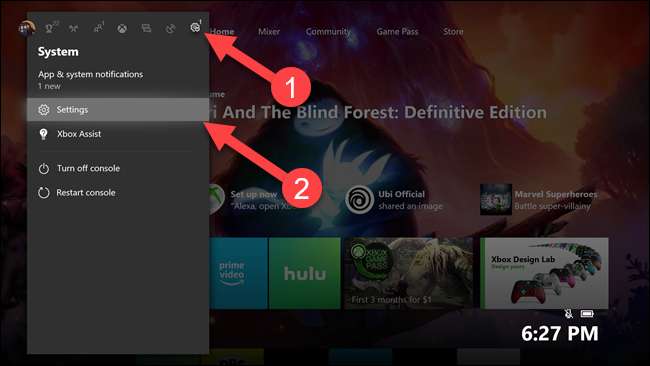
Välj "System" och sedan "Lagring."
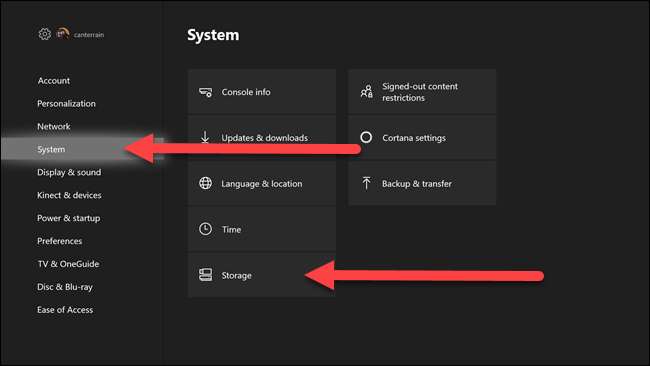
Här väljer du hårddisken som dina spel för närvarande finns på. Om du aldrig har använt en extern hårddisk tidigare väljer du alternativet Internt. Vi väljer hårddisken "xbox".
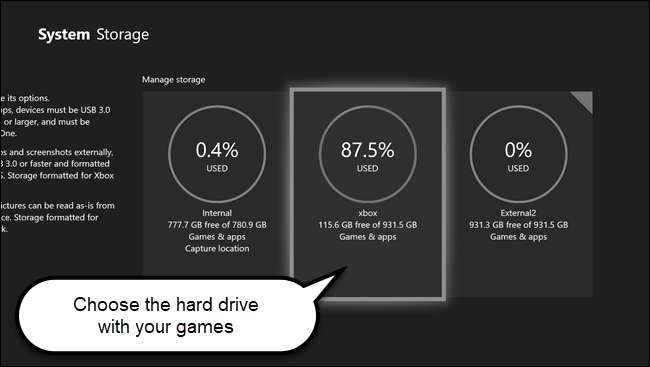
I undermenyn som visas väljer du alternativet "Överför".
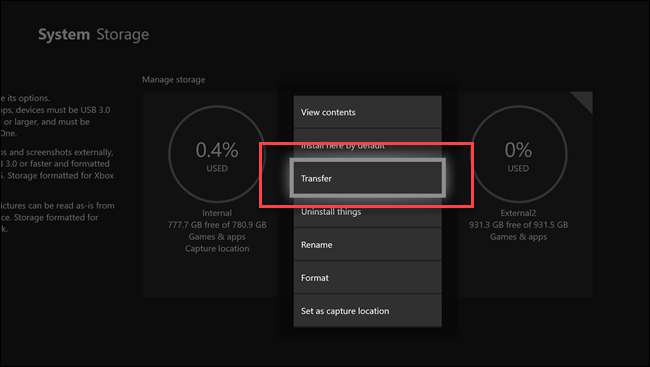
Välj de enskilda spelen du vill överföra eller välj “Välj alla” för att överföra alla spel. Välj "Copy Selected" för att kopiera spelfiler till den externa enheten. Du kan använda ”Flytta valt” för att flytta spelfilerna till den externa enheten och ta bort källkopian från deras ursprungliga plats, men du vill bara göra detta om du frigör utrymme, till exempel en fullständig intern hårddisk.
Du kanske märker att skärmens övre del anger att spel kommer att överföras till din interna enhet, men oroa dig inte för det. Nästa steg uppmanar dig till en destination.
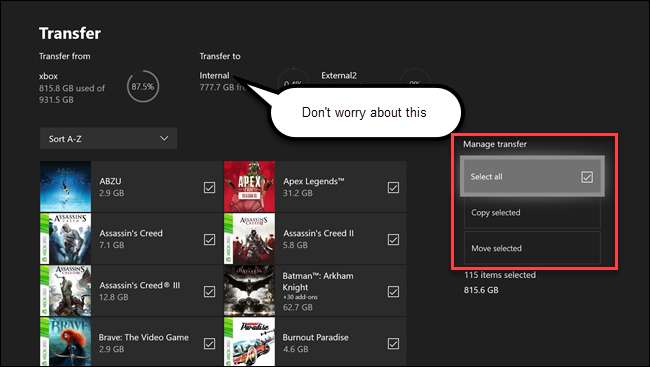
Välj den enhet du ska överföra dina spel till. I det här fallet väljer vi en tom extern hårddisk med namnet "Extern2".
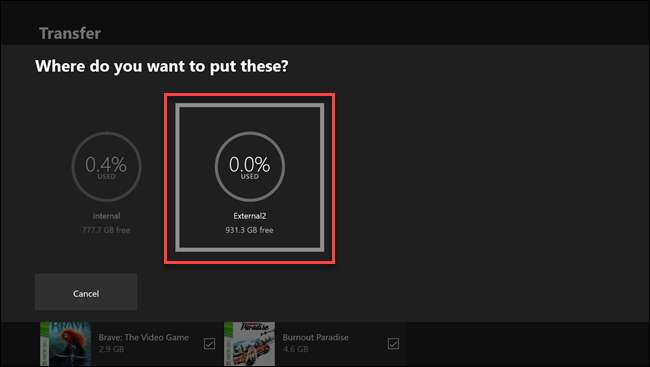
Du ser en bekräftelse som visar antalet spel som ska överföras. Om informationen är korrekt, välj “Kopiera” eller “Flytta”. Alternativet som visas beror på dina tidigare val. Om du använde "Kopiera" -alternativet, skulle dina spel finnas på både målenheten och källenheten. Om du använde "Flytta" rensas dina spel från källenheten och flyttas till målenheten. Dubbelkolla dina val innan du går vidare.
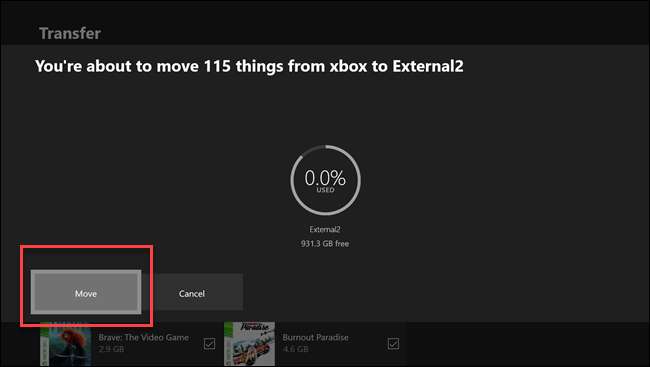
Xbox One börjar kopiera eller flytta spelfilerna till den externa enheten. Du kommer dock inte att se en bekräftelse eller förloppsindikator. Om du trycker på Xbox-knappen ska det första spelet överföras.
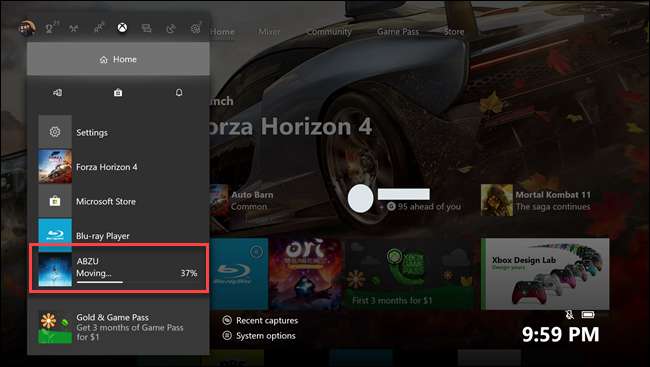
Beroende på hur många spel du överför och hastigheten på din externa lagringsenhet kan det ta allt från några minuter till några timmar. För att kontrollera om du fortfarande överför några spel, gå till "Mina spel och appar".
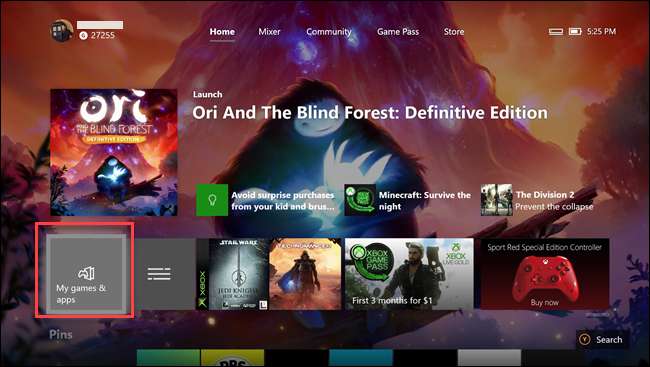
Välj "Kö" i sidofältet. Om du har några spel kvar att överföra visas de här
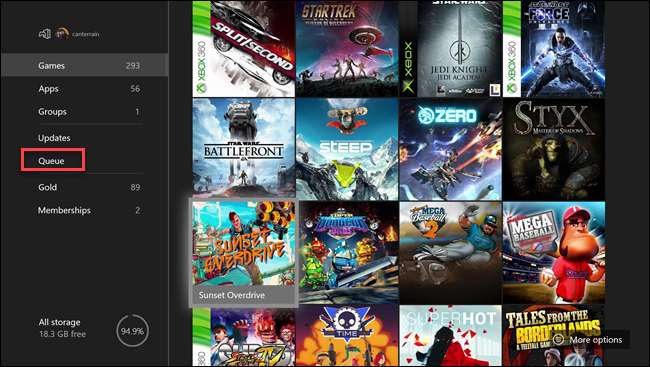
Beroende på hastigheten på din externa lagring och din internetanslutning kan det vara snabbare att kopiera dina spel från en enhet till en annan än att ladda ner dem igen. Men ännu viktigare, du undviker att gå över ett datatak om du har en.